Jaringan Ad Hoc dilihat dari sisi topologi jaringan merupakan kumpulan dari beberapa node jaringan wireless multihop yang dinamis. Setiap nodenya mempunyai interface wireless untuk berkomunikasi dengan node lainnya. Jaringan Ad Hoc mempunyai infrastruktur node jaringan yang tidak permanen. Jaringan ini terdiri atas beberapa node yang bersifat mobile dengan satu atau lebih interface pada setiap nodenya. Setiap node pada jaringan Ad Hoc harus mampu menjaga performance trafik paket data dalam jaringan akibat sifat mobilitas node dengan cara rekonfigurasi jaringan. Sebagai contoh, jika ada node yang bergeser yang mengakibatkan gangguan berupa putus jaringan, maka node yang mengalami gangguan tersebut dapat meminta pembentukan rute link baru untuk meneruskan pengiriman paket data. Beberapa contoh penerapan jaringan Ad Hoc antara lain pembangunan jaringan komunikasi di medan perang untuk beberapa lokasi, pusat-pusat komunikasi di daerah bencana alam, sarana koneksi internet pada stand-stand suatu event/pameran dimana tidak dimungkinkan untuk membangun jaringan kabel atau ketidaktersediaan jaringan kabel.
a. Multiple wireless link : setiap node yang mempunyai sifat mobility dapat memiliki beberapa interface yang terhubung ke beberapa node lainnya.
b. Dynamic topology : dikarenakan sifat node yang mobile, maka topologi jaringannya dapat berubah secara random/acak. Sebagai akibatnya routing protocol mempunyai masalah yang lebih kompleks dibandingkan dengan jaringan wired dengan node yang tetap.
c. Limited resources : seperti jaringan wireless lainnya, jaringan Ad Hoc dibatasi oleh masalah daya dan kapasitas memori.
Routing adalah mekanisme penentuan link dari nodepengirim ke node penerima yang bekerja pada layer 3 OSI (Layer Network). Protokol routing diperlukan karena untuk mengirimkan paket data dari node pengirim ke node penerima akan melewati beberapa node penghubung (intermediate node), dimana protokol routing berfungsi untuk mencarikan route link yang terbaik dari link yang akan dilalui melalui mekanisme pembentukan tabel routing. Pemilihan route terbaik tersebut didasarkan atas beberapa pertimbangan seperti bandwith link dan jaraknya. Jaringan Ad Hoc memiliki dua model protokol routing. Pertama, protokol routing yang bersifat reaktif (reactive), dimana tabel routing dibentuk jika ada permintaan pembuatan route link
baru atau perubahan link. Kedua, protokol routing yang bersifat proaktif (proactive), dimana tabel routing dibentuk dan diupdate setiap waktu (secara kontinu) jika terjadi perubahan link, maka routing protokol pada jaringan Ad Hoc dapat diklasifikasikan sebagai berikut :
tabel protokol routing jaringan ad hoc.jpg
Berikut akan dijelaskan beberapa dari protokol routing diatas.
Destination Sequenced Distance Vector (DSDV)
Prinsip kerja protokol routing ini mengacu kepada algoritma penentuan route Bellman-Ford berdasarkan nilai pembobotan setiap link. Setiap node menjaga tabel routingnya yang berisi arah tujuan, jumlah hop setiap tujuan dan sequence number. Proses update routing dilakukan secara periodik. Protokol routing ini bebas dari kejadian looping route. Tetapi salah satu kelemahan DSDV adalah tidak mendukung multipath routing (routing ke banyak tujuan). Berikut akan dijelaskan beberapa dari protokol routing diatas.
Destination Sequenced Distance Vector (DSDV)
Prinsip kerja protokol routing ini mengacu kepada algoritma penentuan route Bellman-Ford berdasarkan nilai pembobotan setiap link. Setiap node menjaga tabel routingnya yang berisi arah tujuan, jumlah hop setiap tujuan dan sequence number. Proses update routing dilakukan secara periodik. Protokol routing ini bebas dari kejadian looping route. Tetapi salah satu kelemahan DSDV adalah tidak mendukung multipath routing (routing ke banyak tujuan)
Source Tree Adaptive Routing (STAR)
Protokol routing ini tidak membutuhkan update routing secara periodik.
Signal Stability Routing (SSR)
SSR memilih route berdasarkan kuat sinyal antar node dan terbagi atas dua protokol, Dynamic Routing Protocol (DRP) dan Static Routing Protocol (SRP). DRP bertanggung jawab untuk menjaga tabel stabilitas sinyal dan tabel routing. SRP memproses paket dengan melewatkan paket ke link dengan intensitas sinyal yang lebih besar.
Dynamic Source Routing (DSR)
Protokol routing ini bekerja berdasarkan routing dari node sebelumnya. Node akan meng-update route berdasarkan route baru yang didapatnya. Proses routing terdiri atas dua bagian, route discovery dan route maintenance. Route discovery digunakan untuk meminta dan meneruskan informasi route. Route maintenance digunakan untuk informasi kejadian kesalahan route dan acknowledgements. Sama halnya dengan AODV, protokol ini akan membebani link. Semakin besar jaringan, control packets dan message packets akan semakin banyak, yang akan berakibat meminta alokasi bandwith.
Temporary Ordered Routing Algorithm (TORA)
Protokol routing ini bersifat adaptif dan bebas dari kemungkinan looping sehingga sangat cocok untuk kondisi jaringan yang berubah-ubah. Node pengirim menyediakan beberapa route untuk ke node tujuan, sehingga jika satu route gagal dapat digunakan route lain. Dengan adanya banyak route dari node pengirim, maka pengiriman paket data dapat tidak terganggu saat pertama kali terjadinya perubahan jaringan. Terjadi 3 proses didalam protokol ini, yaitu route creation, route maintenance dan route erasure
Ad Hoc on Demand Distance Vector Routing (AODV)
Protokol routing ini mengacu kepada protokol routing DSDV dengan penambahan fungsi broadcast untuk meminta route. Protokol ini mampu menangani perubahan topologi dan bebas dari looping route. Ketika suatu route dibutuhkan oleh suatu node, maka node tersebut akan mem-broadcast pesan ”route request” ke semua link. Respon dari pesan tersebut kemudian dikirim balik oleh node penerima atau intermediate node yang berisi route baru untuk ke node tujuan.
Relative Distance Microdiversity Routing (RDMAR)
Protokol routing ini memperkirakan jarak, radio loop antar node menggunakan algoritma estimasi jarak Zone Routing Protocol (ZRP) Protokol routing ini berbasis zone atau clustering. Protokol routing ini menerapkan metode clustering seperti pada CSGR, tetapi setiap nodenya bersifat sebagai node pemimpin dan juga anggota dari cluster lainnya. Sementara pada CSGR setiap cluster hanya mempunyai satu node pemimpin.
Cara men-setting Jaringan Wireless Ad Hoc di Windows XP
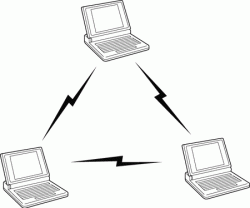
Apakah anda tahu bahwa Anda bisa me-setup jaringan Wireless Adhoc untuk menshare koneksi internet di rumah tanpa harus menggunakan router atau switch?? Tentu saja anda bisa. Anda juga bisa menggunakannya untuk men-share file atau printer antara 2 atau lebih komputer dengan jaringan wireless. Perlu diketahui bahwa Anda bisa mempunyai 9 jaringan, dimana komputer bisa mengirimkaan data secara langsung satu sama lain.
Kelemahan dari jaringan ini adalah jangkauannya yang terbatas. Anda akan perlu router wireless atau akses poin untuk jangkauan jaringan wireless yang lebih luas.
Alokasi Alamat IP
Anda bisa mengalokasikan alamat IP untuk setiap komputer yang masuk ken jaringan Ad-hoc wireless. JIka Anda menggunakan 3 komputer, Anda bisa dengan mudah meng-assign 192.168.0.1, 192.168.0.2,192.168.0.3 ke masing-masing komputer dengan netmask 255.255.255.0.
Catatan : Jika Anda mempunyai Internet Connection Sharing yang di-enable pada host komputer, Anda bisa men-setup komputer klien untuk mendapat alamat IP secara otomatis, kemudian komputer-komputer tersebut akan bisa mengakses ke Internet.
Konfigurasi yang dibutuhkan tidaklah rumit. Untuk membuat jaringan wireless ad hoc, tiap wireless adapter cukup di setting menjadi Mode Ad Hoc (mode standart adalah infrastructure mode).
OS : Windows XP
Cara mensetting laptop utama.
- Klik Start> Control Panel> Network Connections.
- Klik kanan pada wireless network connection, lalu klik Properties
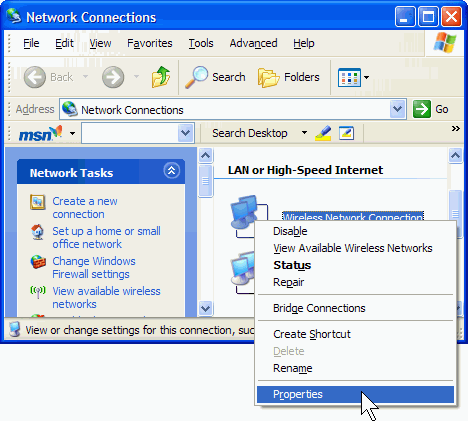
- Pada Wireless Network Connection Properties, klik tab Wireless Networks
- Klik Add pada bagian Preferred networks
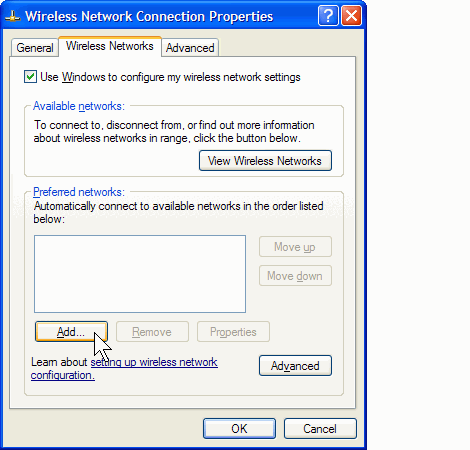
- Selanjutnya isilah Network Name (SSID) untuk jaringan yang akan anda buat
- Jangan lupa untuk mencentang check box This is a computer-to-computer (ad hoc)network: wireless access point are not used
- Anda juga dapat membubuhkan WEP Password agar koneksi anda aman.
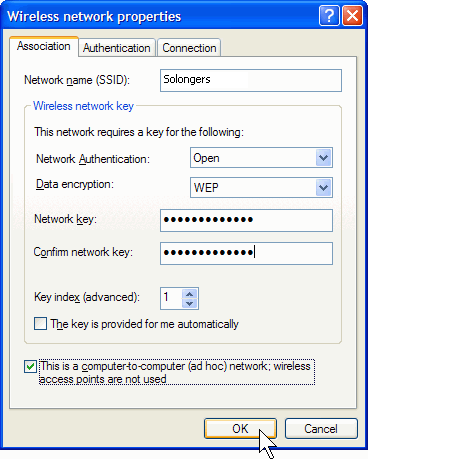
- Klik OK dan OK lagi untuk menyimpan konfigurasi anda.
Cara mensetting laptop lainnya.
Windows XP otomatis akan mendeteksi jika ada Wireless Network yang aktif
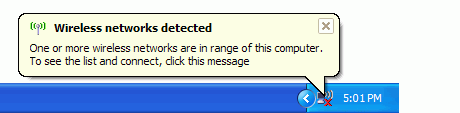
- Klik kanan pada icon Wireless Network yang berada pada taskbar, lalu klik View Available Wireless Networks.
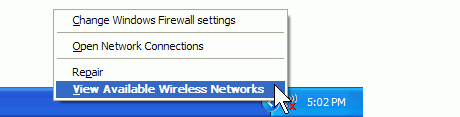
- Wireless Network Connection akan menampilkan list SSID wireless anda. Klik SSID wireless anda lalu klik Connect.
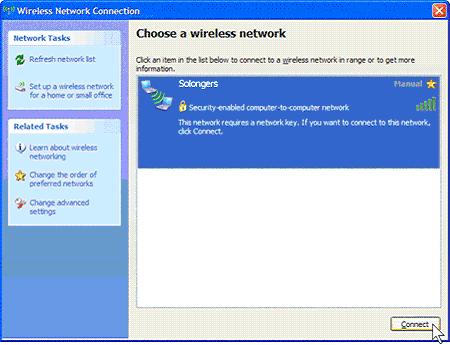
Jika pada laptop utama ada anda bubuhkan WEP Password maka windows XP meminta anda untuk mengisi password sebelum anda terkoneksi ke jaringan ad hoc anda.
update:
Windows XP yang tidak mempunyai DHCP Server service membuat user harus membuat IP secara manual, baik yang broadcast maupun client yang melakukan koneksi.
Pada kasus dilapangan… Ad Hoc Connection ini satu buah ad hoc service bisa menampung multi user (tidak hanya 1 user)
Mudah Konfigurasi Jaringan Di Vista
Salah satu dari sekian banyak perubahan dan peningkatan yang ada di Vista terletak pada fitur jaringannya (networking). Di Vista, Microsoft berusaha untuk meningkatkan performa jaringan dan keamanan. Tapi user dihadapkan kepada tampilan baru dan interface yang berbeda dari pendahulunya (XP). Di Windows XP, opsi konfigurasi jaringan bisa dibilang tegas dan langsung tepat pada sasaran. Tapi, Anda tidak bisa mendapatkan informasi mengenai jaringan tersebut dalam satu tempat. Di Vista, Microsoft telah membuat hal tersebut menjadi lebih mudah namun user harus membiasakan diri dengan tampilannya yang baru. kali ini syah akan menampilkan beberapa perubahan di Windows Vista yang berkaitan dengan jaringan. Dan juga akan ditampilkan bagaimana cara melakukan konfigurasi umum jaringan di Vista. Jadi, untuk mempraktikkan tutorial kali ini, komputer Anda harus berada di dalam sebuah jaringan, setidaknya jaringan dengan dua komputer.
Network and Sharing Center
Network and Sharing Center (NSC) adalah tempat dimana Anda bisa jaringan atau Internet. Bisa dibilang NSC bertindak mengonfigurasi semua hal yang berkaitan dengan NSC bisa diakses melalui icon status jaringan yang sebagai pusat kontrol untuk jaringan. ada di system tray atau melalui Control Panel. Seperti yang Anda lihat, NSC menyediakan peta visual dari jaringan yang ada di kantor atau rumah. Coba klik View full map maka Anda akan disediakan cara mudah untuk mengakses semua resource, baik dari PC ataupun perangkat yang di-sharing melalui jaringan. Agar peta jaringan bisa ditampilkan secara penuh maka jenis koneksi harus diubah dulu menjadi private. Persis di bawah peta jaringan, Anda bisa melihat dan mengakses informasi mengenai koneksi yang sedang aktif. Klik link Customize untuk mengubah nama koneksi, jenis koneksi (Private atau Public), dan icon yang dipakai. Di bagian paling bawah atau Sharing and Discovery, Anda akan disediakan status yang berkaitan dengan masalah sharing. Tidak hanya itu saja, dari situ Anda bisa langsung melakukan perubahan terhadap sharing, dimana ini merupakan peningkatan yang jauh dari yang ada di XP. Di bawahnya lagi ada link Show me all the files and folder I am sharing, yang langsung bisa menunjukkan folder dan file mana saja di harddisk yang sedang dalam kondisi di-sharing ke user lain pada PC yang sama. Sedangkan Show me all the shared network folder on this computer menunjukkan folder mana saja dari komputer ini yang sedang dalam kondisi di-sharing ke jaringan. Di task pane yang ada di sebelah kiri jendela menyediakan akses secara langsung ke berbagai setting yang sudah cukup familiar, termasuk akses ke Internet Options danWireless Firewall.
Skema Klasifikasi Jaringan
Di Vista, saat kali pertama menghubungkan diri ke jaringan, Anda harus mengklasifikasikan jenis/lokasi, apakah itu Home/Work atau Public.Fitur ini sangat berguna karena secara otomatis akan memodifikasi setting jaringan yang tepat dengan apa yang dipilih. Misalnya, Anda sedang terhubung lewat hotspot yang ada di cafe maka yang Anda pilih tentunya Public. Lalu, Vista akan secara otomatis men-disable semua yang berkaitan dengan pencarian jaringan dan sharing untuk melindungi data-data pribadi sewaktu berada di jaringan yang tidak aman. Begitu Anda kembali ke jaringan Home/Work, semua yang tadi di disable akan diaktifkan kembali.
Dukungan untuk Jaringan Wireless Non-Broadcast
Windows Vista memudahkan kita untuk menggunakan jaringan wireless yang tidak memancarkan SSID (nama jaringan) sendiri. Di Windows XP, jaringan seperti ini tidak akan nampak didaftar jaringan yang tersedia. Tapi di Vista akan muncul sebagai
Unnamed Network. Bila di XP kita harus menambahkan jaringan wireless non-broadcast secara manual, di Vista tinggal dipilih saja, lalu klik Connect, dan jika ditanya SSID-nya tinggal tulis saja sesukanya.
My Network Places
Anda pasti sudah bekerja dengan Windows dalam waktu yang cukup lama. Mungkin Anda masih ingat Network Neighborhood dari Windows 95 dan My Network Places yang ada di Windows XP. Di Vista sudah diubah namanya menjadi Network. Untuk mengaksesnya masih sama seperti di XP, yaitu melalui Windows Explorer.
Koneksi Wi-Fi
Seperti sudah dijelaskan sebelumnya, ada banyak perubahan pada fitur jaringan di Vista. Namun meskipun interfacenya sudah diatur ulang dan ditingkatkan, biasanya pengguna justru kurang senang karena masalah kebiasaan. Pada bagian ini, kita akan coba mengulas bagaimana cara melakukan koneksi ke jaringan wireless dan konfigurasi jaringan lainnya
Koneksi ke Jaringan Wireless
- Klik kanan icon status jaringan yang ada di system tray dan pilih Connect to a network.
- Pilih koneksi yang diinginkan lalu klik Connect.
- Selanjutnya, mungkin Anda akan diinformasikan bahwa jaringan yang sedang dicoba itu tidak aman (tidak menggunakan WEP atau WPA). Anda bisa pilih Connect Istilah lain dari ad-hoc adalah Computer to Computer. Jaringan Setup ad-hoc sudah berhasil dan jaringan ad-hoc ini akan muncul di daftar jaringan wireless yang ada. Bila ada user ini biasanya dipakai untuk aktivitas sharing file sementara,presentasi atau melakukan koneksi Internet antar komputer Anyway untuk tetap melanjutkan koneksi atau memasukkan password bila jaringan tersebut merupakan jaringan yang terproteksi.
- Begitu koneksi berhasil, Vista akan memberitahukannya.
Membuat Jaringan Ad-hoc (Komputer ke Komputer)
Dalam sebuah jaringan ad-hoc, komputer dan perangkat lainnya terhubung secara langsung tanpa melalui hub dan router istilah lain dari ad-hock adalah computer to computer, jaringan ini biasa dipakai untuk aktivitas sharing file sementara presentasi atau melakukan koneksi internet antar computer. Komputer dan perangkat yang berada dalam jaringan ad-hoc harus berada dalam jarak kurang dari 10 meter, karena ad-hoc hanya bisa dilakukan secara wireless. Jadinya komputer dan perangkat yang digunakan harus memiliki adapter wireless. Beginilah cara setting-nya:
- Masuklah ke NSC, kemudian di task panel sebelah kiri, pilih Set up a connection or network
- Di jendela yang muncul, pilih Set up a wireless ad hoc (computer-to-computer) network, lalu klik Next. Saat proses setup ad-hoc, koneksi wireless yang sedang jalan mungkin bisa terputus dahulu.
- Selanjutnya, isi network name sesuka Anda. Di Security type pilih WEP dan di Security key isi dengan password sesuka Anda. WEP dipilih karena merupakan metode keamanan yang paling banyak digunakan. Artinya, kompatibilitas perangkatnya pun semakin luas. lain yang mencoba untuk connect, akan terlihat statusnya berubah menjadi Connected.
Memodifikasi Daftar Jaringan
Sama seperti pengaturan jaringan pada umumnya, melalui NSC Anda bisa mengatur settingan indiviual untuk tiap jenis koneksi.
- Masuk ke NSC, dan klik Manage wireless networks pada task panel yang ada di sebelah kiri.
- Muncul jendela yang menampilkan daftar jaringan
- Dari sini, Anda bisa mengonfigurasikan tiap koneksi. Contohnya mengonfigurasikan auto connect dan sekuriti.
Memeriksa Detail Koneksi
Di Windows XP, sangatlah mudah untuk mengakses informasi koneksi jaringan secara detial. Tinggal klik dua kali pada icon status jaringan yang ada di system tray maka langsung disajikan informasi detail mengenai alamat IP, status koneksi, durasi, dan sebagainya. Tapi di Vista tidak sesederhana itu. Untuk mengakses info detail mengenai jaringan, ikuti langkah berikut:
- Masuk ke NSC dan klik View status.
- Akan muncul jendela Wireless Network Connection Status yang menmpilkan info detail tentang status jaingan.
- Namun untuk melihat alamat IP, klik Details, dan akanmuncul alamat IP-nya.
Sharing
Meskipun pengaturan sharing resource sekilas hampir sama dengan di XP, buat yang kali pertama mempelajari hal ini cukup membingungkan. Oleh karena itu, syah akan menunjukkan langkah demi langkah bagaimana cara melakukan sharing dan konfigurasinya.
Sharing File Menggunakan Folder Public
Windows Vista tidak memiliki folder Shared Documents seperti yang dimiliki XP. Tapi ada folder Public yang menawarkan cara mudah untuk men-sharing file dengan komputer lain dijaringan yang sama dan account lain pada PC yang sama. Folder Public bisa diakses melalui Windows Explorer. Dan untuk men-sharing file dengan user lain di PC atau jaringan yang sama, masukkan file yang diinginkan ke dalam salah satu folder Public. Biarpun Vista secara otomatis secara otomatis men-sharing folder Public, ada batasan keamanan untuk membantu mencegah hal yang tidak diinginkan terhadap folder Public saat berada dijaringan yang tidak dipercaya atau di tempat umum. Batasan tersebut adalah pengklasifi kasian jaringan Home/Work atau Public yang sebelumnya sudah dijelaskan. Folder Public juga bisa di-disable melalui NSC. Caranya, pada Sharing and Discovery, klik lampu hijau pada Public folder sharing dan pilih Turn off sharing, lalu Apply.
Sharing Folder yang Spesifik
Selain memasukkan file ke dalam folder Public, untuk melakukan sharing Anda juga bisa menerapkannya pada setiap folder yang ada di Windows, sama seperti di XP. Cara melakukannya pun tidak jauh berbeda dengan di XP, namun cukup membingungkan untuk kali pertamanya.
- Klik kanan folder yang ingin di-sharing dan pilih Share.
- akan secara otomatis dimasukkan ke dalam daftar ini.Akan muncul sebuah daftar berisi nama user dan tingkat izin yang diberikan untuk mengakses folder yang di-sharing. User account yang saat ini sedang login akan secara otomatis dimasukkan ke dalam daftar ini. sharing. User account yang saat ini sedang login
- Untuk men-sharing folder ke semua user yang ada di dalam jaringan atau PC yang sama, klik drop down list dan pilih Everyone (All user in this list), lalu klik Add.
- Setelah menambah user, Anda bisa memodifikasi tingkat izin (Permission Level) yang bisa diterapkan ke tiap user. Ada tiga jenis level, yaitu:
- Reader: hanya bisa melihat file, tapi tidak bisa menambah, mengubah atau menghapu
- Contributor: bisa melihat atau menambah, tapi hanya bias mengubah atau menghapus fi le yang dia kontribusikan.
- Co-owner: bisa melihat, menambah, mengubah atau menghapus.
- Setelah menambah user dan menentukan izinnya, klik tombol Share. Kemudian, Windows akan menampilkan path-nya. Untuk mengakses folder yang baru di-sharing ini dari komputer lain, di komputer lain tersebut melalui Windows Explorer, tulis IP komputer yang dituju.
Sharing Printer
Sama seperti di XP, untuk men-sharing printer yang ada di PC kita ke user lain yang ada di jaringan juga sangat mudah.
- Buka folder Printers yang ada di Control Panel.
- Klik kanan printer yang ingin di-sharing dan pilih Sharing.
- Beri tanda centang pada Share this printer dan beri nama sesuka Anda.
- Bila Anda ingin proses render sprint dilakukan oleh komputer yang ada printer-nya ini maka hilangkan tanda centang pada Render print jobs on client computer. Konsekuensinya adalah semakin banyak user yang melakukan proses cetak maka beban kerja komputer ini akan semakin bertambah. Tapi bila proses render print ingin dilakukan oleh masing-masing komputer maka beri centang.
Menggunakan Printer yang Di-sharing
Bila baru saja kita mencoba men-sharing printer yang ada di PC kita ke jaringan, kini kita coba sebaliknya, yaitu mencoba menggunakan printer yang ada di komputer lain melalui jaringan.
- Buka folder Printers yang ada di Control Panel , lalu klik Add Printer
- Pilih opsi Add a network, wireless or Bluetooth printer
- Windows akan segera mencari printer mana saja yang di-sharing melalui jaringan. Apabila tidak ditemukan apa-apa, klik The printer that I want isn’t listed.
- Kemudian pilih Browse for a printer.
- Akan muncul semua komputer yang ada di jaringan. Tugas Anda adalah mencari nama komputer dimana printer tersebut terhubung. Jika printer tersebut aktif, akan muncul nama sharingnya.
- Bila berhasil dan ingin dijadikan printer default, beri tanda centang pada Set as default printer. Klik Finish untuk menyelesaikan.
- Kembali lihat folder Printer yang ada di Control Panel, di situ pasti sudah terlihat printer yang di-sharing lewat jaringan.
Mengaktifkan Proteksi Password
Di Vista, Anda bisa memberikan password untuk folder yang di-sharing. Saat diberi password, folder-folder tidak bisa diakses oleh user lain yang ada di jaringan. Folder tersebut hanya bisa diakses oleh user lain yang berada di PC yang sama.
- Masuk ke NSC.
- Di bagian Sharingand Discovery, klik Password protected sharingdan pilihTurn on password protected sharing, kemudian Apply.
Memetakan Drive Jaringan
Sebelum mempraktikkan pemetaan drive jaringan, Anda harus mengetahui dulu apa yang dinamakan dengan drive mapping. Drive mapping adalah huruf yang dipakai untuk menandai sebuah drive di Windows. Yang paling umum adalah A: untuk floppy, C: untuk harddisk primer, dan seterusnya. Jika Anda berada dalam sebuah jaringan, drive mapping juga bisa dipakai untuk menandai drive lain yang ada di jaringan. Bagaimana cara memetakan drive-drive tersebut?
- Di Windows Explorer, klik menuTools, Map Network Drive.
- Pertama,tentukan huruf yang akan dipakai untuk drive tersebut sesuka Anda.
- Pada bagian folder, bisa diisi dengan lokasi remote server, komputer lain yang bisa diakses, FTP atau bahkan folder yang di-sharing dari komputer Anda sendiri.
- Jika ingin diisi dengan remote computer, tulis \ yang diikuti dengan nama remote computer tersebut atau alamat IP-nya, kemudian diikuti dengan nama folder-nya. Misalnya \192.168.0.1\public atau \SYAH69\Musik.Jika ingin diisi dengan folder yang ada di komputer Anda sendiri, tulis \127.0.0.1\ atau \Namakomputer\ yang diikuti dengan nama folder yang di-sharing. Misalnya \127.0.0.1\Musik.
- Buka Windows Explorer dan akan muncul drive baru.
Tip & Trik Seputar Networking
Tutorial selanjutnya adalah menampilkan beberapa tip & trik sederhana di Vista, untuk membantu Anda melakukan transisi dari Windows XP.
Icon Network di Desktop
Network sebagai pengganti My Network Places tidak ditempatkan secara otomatis di desktop. Icon yang ditempatkan secara otomatis hanyalah Recycle Bin. Biarpun Network bisa diakses melalui Windows Explorer, tidak ada salahnya apabila kita membuat shortcut-nya didesktop.
- Klik pada kanan desktop dan pilih Personalize.
- KlikChange desktop iconspada task pane dikiri.
- Beri tanda centang pada Network lalu klik OK.
Akses Cepat ke Network Connections
Men-disable atau meng – enable sebuah koneksi di XP bias dilakukan dengan cara mengklik kanan icon status jaringan yang ada di system tray, lalu pilih disable atau enable. *2v Tapi di Vista harus membuka dulu NSC, kemudian klik link Connect atau Disconnect. Daripada harus begitu, kenapa tidak dibuat saja shortcutnya:
- Klik kanan desktop dan pilih New, Shortcut.
- Dalam field lokasi, isi dengan
explorer.exe : : { 7 0 0 7 A C C 7 – 3 2 0 2 – 1 1 D 1 – AAD2-00805FC1270E}.
Beri nama untuk shortcut-nya sesuka Anda.Klik Finish.
Mengubah Network Menjadi My Network Places
Seperti telah dijelaskan sebelumnya, My Network Places di Windows XP telah diubah namanya menjadi Network. Tidak ada fungsi vital apabila nama tersebut diganti, ini cuma masalah kebiasaan saja. Untuk mengganti nama, tidak semudah seperti mengklik icon terus di-rename. Ada jalan lain yang harus ditempuh melalui registry.
- Buka regedit melalui Start menu.
- Arahkan..ke HKEY_CURRENT_USER\Software\Classes\LocalSettings\Software\Microsoft\Windows\Shell\MuiCache, dan cari key bernama @C:\Windowssystem32\NetworkExplorer.dll,-1
- Klik dua kali key tersebut dan di Value data, ganti dengan My Network Places atau apapun sesuka Anda.
- Tutup regedit dan refresh desktop. Maka baik di desktop atau Windows Explorer, Network akan berubah menjadi MyNetwork Places.

jaringan adhoc pada WINDOWS 7.
ikuti langkah-langkah berikut ini :
1. Masuke ke Control Panel.
2. Pilih Network dan Internet.
3. Lalu pilih Network and Sharing Center. kemudian Manage wireless network.
4. akan muncul wizard dari manage wireless. pilih “create an adhoc network”.
5. Pada wizard selanjutnya , tentukan network name, dan security type. pada security type terdapat 3 pilihan yang mana diantaranya adalah :
- No authentification (open) : jika ingin membuat jaringan yang bersifat umum atau bisa digunakan oleh siapapun tanpa keamanan.
- WEP dan WPA2PERSONAL : untuk memproteksi jaringan adhoc kita. jika memilih diantara kedua ini, isikan juga security key nya.
6. Jaringan adhoc telah selesai dibuat.
7. Nah sekarang coba liat di komputer anda, sinyal wireless apa saja yang muncul di komputer anda.
LIHAT SAJA TENTANG AD HOC
LIHAT SAJA WINDOWS 7
LIHAT SAJA VISTA
LIHAT SAJA WINDOWS XP
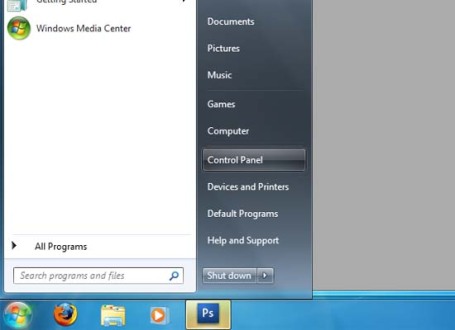

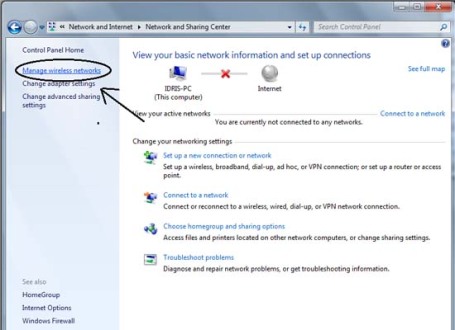
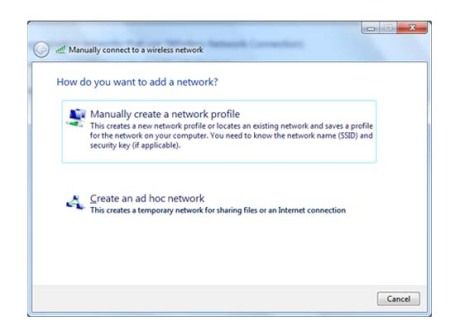




Tidak ada komentar:
Posting Komentar